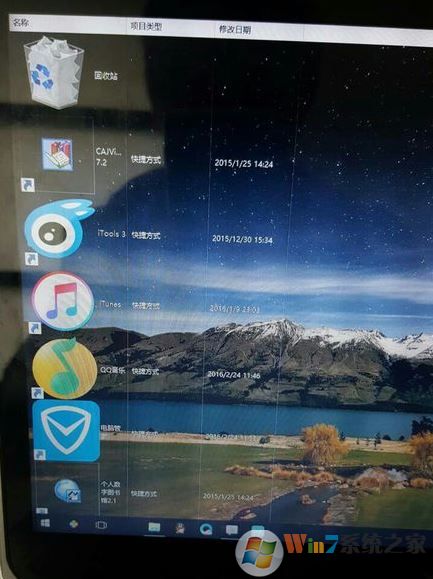
出现上图所示的界面的桌面图标显示是不小心按到了电脑中的图标图标排列方式快捷键引起导致的问题,通常来说桌面空白处右击,查看一栏中选择图标可恢复原来的图标样式,当然你也可以按下面方法方法来进行设置修改。
桌面图标都变成文件夹的解决方法:
1、在键盘上按下【Ctrl+Alt+3】即可恢复默认样式,另外大家可以按下ctrl+alt+(1~7)来进行各种不同的显示方式变化!
还有一个问题就是你桌面开启了平板模式,解决方法如下:
1、点击任务栏的“操作中心”按钮,在弹出的菜单中查看平板模式是否蓝色,如果是蓝色的话说那个当前开启了平板模式,点击即可将其关闭。
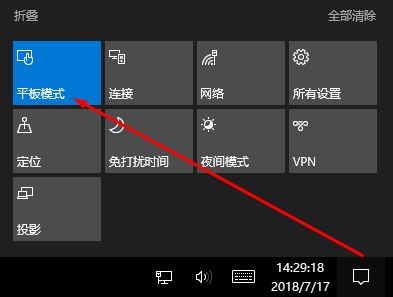
好了,以上便是今天日winwin7小编给大家分享的关于win10电脑图标变成文件夹的解决方法!